Địa chỉ: Nhà liền kề số 1, 125D Minh Khai, Ngõ Hòa Bình 6, phố Minh Khai, phường Minh Khai, quận Hai Bà Trưng, Hà Nội
Điện thoại: 024.629.09968 - 024.668.02750
Hotline: 038.248.8338
Email: sales@sona.net.vn

Bạn muốn chuyển XML sang PDF nhưng chưa biết làm cách nào cho nhanh gọn, tiện lợi? Vậy thì hãy cùng tìm hiểu một vài bí quyết chuyển đổi file trực tuyến mà không cần phần mềm dưới đây, chắc chắn sẽ rất hữu ích với bạn.
Đây là một trong những chuyên trang được đánh giá cao về khả năng chuyển file XML sang PDF. Các thao tác khi sử dụng công cụ này cũng rất đơn giản và nhanh gọn, bạn có thể thực hiện theo các bước sau:
Bước 1: truy cập vào trang Coolutils tại địa chỉ https://www.coolutils.com/. Ngay tại giao diện chính của website, bạn sẽ tìm thấy module hỗ trợ chuyển đổi XML sang PDF ở chính giữa trang.
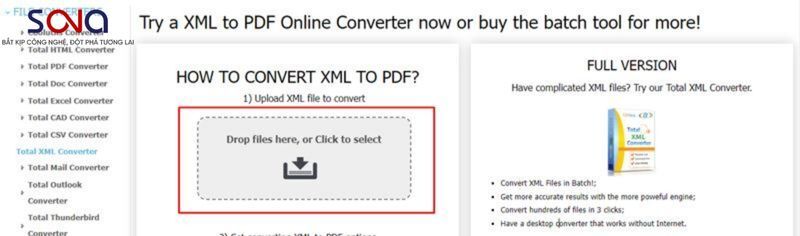
Module chuyển đổi XML sang PDF ở ngay chính giữa website
Bước 2: nhấn giữ và kéo thả file vào ô có viền đứt đoạn, hoặc click vào để truy xuất file trên máy tính. Sau khi đã chọn được file XML cần chuyển đổi thì nhấn vào Open.
Bước 3: mặc định website đã chọn định dạng đầu cuối là PDF, nếu muốn đổi sang các định dạng khác thì bạn chỉ việc chọn một trong các loại file ở mục 2.
Bước 4: người dùng click vào nút Download Converted File.
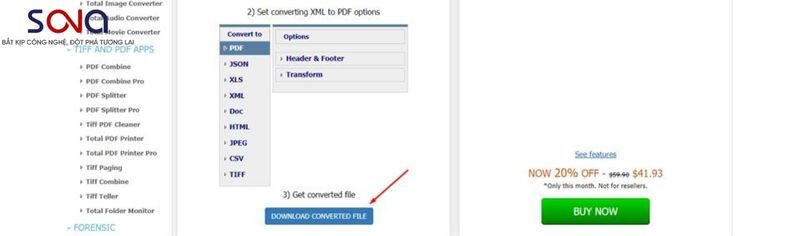
Click vào nút Download Converted File để tải file PDF về máy tính
Bước 5: hệ thống sẽ bắt đầu thực hiện việc chuyển đổi, sau đó tự động tải file về máy khi hoàn tất quá trình chuyển đổi. Bạn có thể tìm thấy file PDF này tại phần Download của máy tính.
Nhìn chung, cách chuyển từ file XML sang PDF bằng công cụ Coolutils rất nhanh gọn, tiện lợi. Tuy nhiên, điểm trừ là website hiện chưa hỗ trợ tiếng Việt, điều này sẽ gây không ít khó khăn cho người dùng trong nước.
Một trong những cách chuyển file XML sang PDF cũng khá thông dụng khác là dùng PDFCandy. Đây là công cụ chuyển đổi trực tuyến được cung cấp hoàn toàn miễn phí, người dùng tại bất kỳ đâu trên thế giới đều có thể sử dụng. Đặc biệt, công cụ có hỗ trợ tiếng Việt nên rất được người dùng trong nước yêu thích.
Để chuyển đổi XML sang PDF bằng PDFCandy, bạn có thể thực hiện theo các bước sau đây:
Bước 1: truy cập vào công cụ chuyển đổi đa năng trực tuyến tại địa chỉ https://PDFcandy.com/. Sau đó, bạn hãy lướt xuống phía dưới để tìm đến tính năng chuyển XML sang PDF
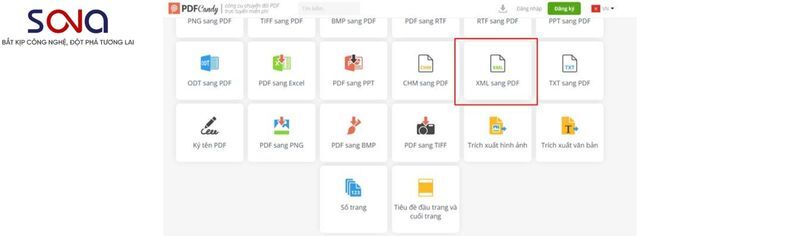
Vị trí nút tính năng chuyển XML sang PDF
Bước 2: Sau khi click chọn tính năng chuyển đổi phù hợp với nhu cầu, người dùng tải file XML lên website bằng cách click vào nút “Thêm tập tin” màu đỏ rất nổi bật. Ngoài ra, người dùng cũng có thể tải lên bằng cách kéo & thả rất tiện lợi.
Bước 3: file sau khi tải lên sẽ được hệ thống tiến hành xử lý và chuyển đổi sang định dạng mới. Người dùng chỉ cần chờ đợi trong giây lát để nhận được file mình cần.
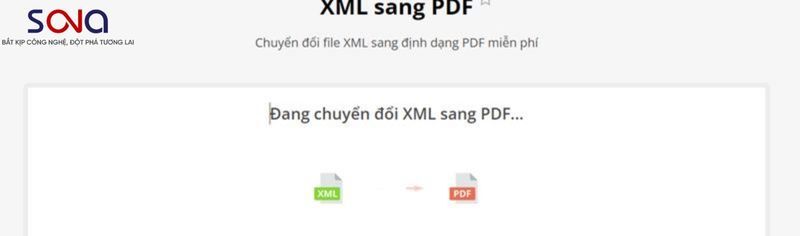
Hệ thống tự động chuyển đổi sang định dạng mới
Bước 4: màn hình thông báo file đã được chuyển đổi thành công sẽ xuất hiện. Lúc này, bạn chỉ cần click vào nút “Tải tập tin” là file sẽ được lưu về máy. Bạn có thể tìm thấy file này tại mục Download của máy. Ngoài tải về máy, công cụ cũng hỗ trợ tải lên Dropbox hoặc Google Drive hết sức tiện lợi.
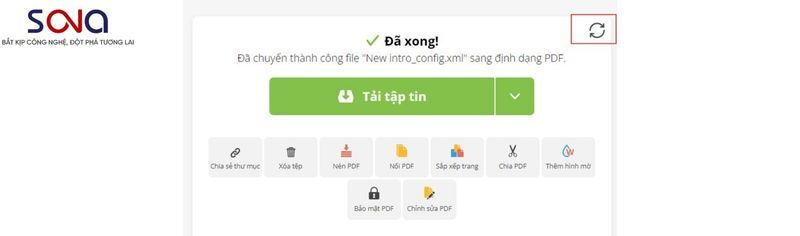
Nhấn vào nút “Tải tập tin” để lưu file về máy
Trong trường hợp cần chuyển đổi thêm file mới, bạn có thể click vào biểu tượng mũi tên vòng tròn để bắt đầu lại quá trình. Đánh giá chung, công cụ chuyển đổi file XML sang PDF PDFCandy có nhiều ưu điểm như giao diện đẹp mắt, dễ sử dụng, hỗ trợ tiếng Việt, quá trình chuyển đổi nhanh.
Một điểm cộng tuyệt vời khác của PDFCandy là công cụ cung cấp cả ứng dụng ngoại tuyến, người dùng chỉ cần tải file và cài đặt vào máy để sử dụng mà không cần internet. Ngoài đổi XML sang PDF, PDFCandy còn cung cấp rất nhiều công cụ khác như Word sang PDF, JPG sang PDF, nối và chia file PDF…
Một cách chuyển XML sang PDF cũng được nhiều người dùng yêu thích, lựa chọn là sử dụng công cụ trực tuyến miễn phí PDFmall. Trang web này có giao diện khá đơn giản nhưng hết sức thân thiện, có hỗ trợ tiếng Việt nên rất dễ sử dụng.
Để chuyển XML sang PDF không bị lỗi bằng PDFmall, bạn có thể áp dụng theo các bước sau:
Bước 1: truy cập website của công cụ chuyển đổi trực tuyến miễn phí PDFmall tại https://PDFmall.com/vi.
Bước 2: lướt xuống module Chuyển đổi sang PDF và chọn tính năng chuyển XML sang PDF.
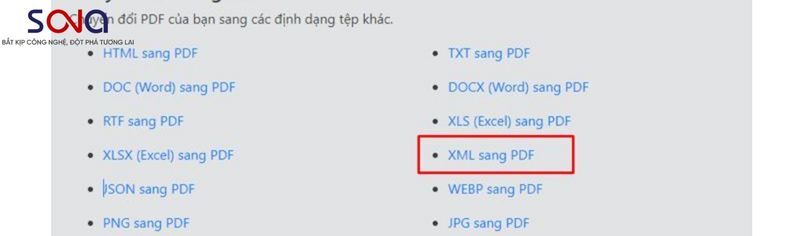
Nút chức năng chuyển đổi XML sang PDF trên PDFmall
Bước 3: giao diện trang chuyển đổi sẽ hiện ra với các bước rất rõ ràng và trực quan. Lúc này, người dùng thực hiện tải file XML từ máy tính lên web bằng cách click vào “Select File”. Ngoài ra, người dùng cũng có thể đổi đuôi XML sang PDF bằng cách dán URL vào ô ngay dưới nút “Select File”.
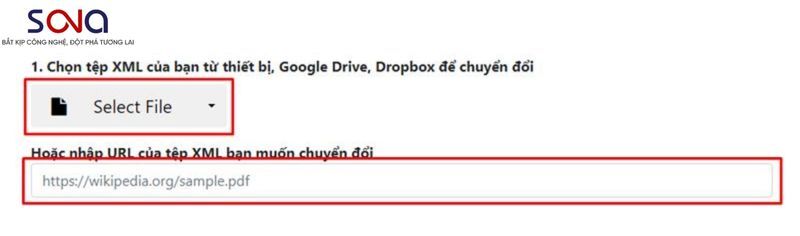
Người dùng có thể tải file từ máy lên hoặc sử dụng URL của file XML
Bước 4: chọn định dạng mà người dùng muốn chuyển đổi thành, ở đây là XML sang PDF.
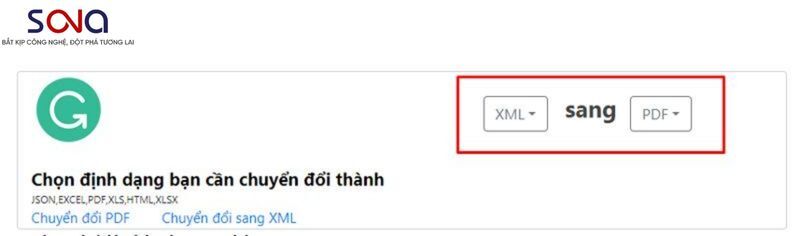
Người dùng chọn định dạng cần chuyển đổi
Bước 5: người dùng click vào nút Chuyển đổi ngay để bắt đầu tiến trình chuyển đổi.
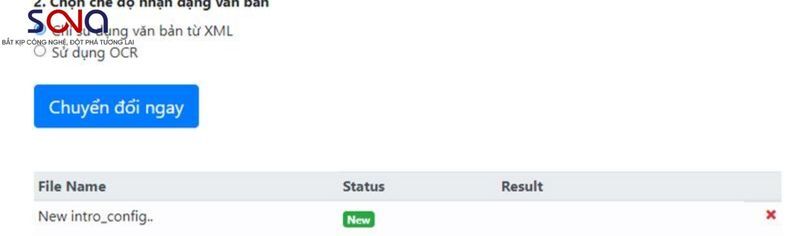
Click vào nút Chuyển đổi ngay để bắt đầu quá trình
Bước 6: bạn click vào nút Download để tải file về máy. Thông thường, file sẽ có trong mục Download của máy tính.
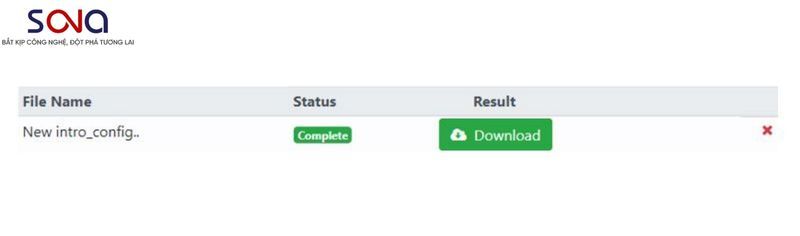
Click vào nút Download để tải file về máy
Trên đây là một vài cách chuyển XML sang PDF trực tuyến nhanh chóng, tiện lợi mà hoàn toàn miễn phí, hy vọng rằng đã cung cấp cho bạn những bí quyết thực sự hữu ích. Để cập nhật thêm nhiều thông tin hữu ích khác, bạn hãy thường xuyên truy cập website https://sona.net.vn/ nhé. Chúc bạn thành công!




ỨNG DỤNG CỦA MÀN HÌNH QUẢNG CÁO
Cung cấp giải pháp hiển thị kỹ thuật số giúp doanh nghiệp đột phá doanh thu